
OPPO Veri Kurtarma: Kayıp Dosyaları Yedeklemeyle veya Yedeklemesiz Geri Yükleme

" Android Oppo telefonum var ve dosyalarımı, fotoğraflarımı, videolarımı ve arama geçmişimi yanlışlıkla sildim. Oppo verilerini kurtarmanın en iyi yolu nedir?"
- Android Topluluğundan
OPPO telefonunuzdan fotoğraf, kişi veya mesaj gibi önemli dosyaları kaybetmek stresli olabilir. OPPO veri kurtarma, OPPO akıllı telefonlardan silinen veya kaybolan verileri kurtarma işlemini ifade eder ve yedeğiniz olup olmadığına bağlı olarak farklı yöntemler kullanılarak yapılabilir. Bu kılavuzda, OPPO verilerinizi hem yedekli hem de yedeksiz kurtarmanın pratik yollarını inceleyeceğiz. Böylece bilgilerinizi hızla geri alabilir ve veri kaybının etkisini en aza indirebilirsiniz.

OPPO cihazınızı daha önce yedeklediyseniz, silinen verileri yedekleme yoluyla bulup bulamayacağınızı kontrol edebilirsiniz. Burada, bazı standart yedekleme yöntemlerini kullanarak OPPO'da silinen dosyaları nasıl geri yükleyeceğinizi göstereceğiz.
ColorOS işletim sistemine sahip çoğu OPPO telefon, yedeklemeleri doğrudan cihaza veya SD karta depolamanıza olanak tanıyan yerleşik Yerel Yedekleme özelliğiyle birlikte gelir.
Yerel yedeklemeden geri yükleme adımları:
Adım 1. OPPO telefonunuzda "Ayarlar" > "Ek Ayarlar" > "Yedekle ve sıfırla"ya gidin.
Adım 2. "Yerel yedekleme"ye dokunun veya "Araçlar" > "Yedekleme ve Geri Yükleme"ye gidin.

Adım 3. İstediğiniz yedekleme dosyasını tarihe göre seçin ve telefonunuza geri yükleyin.
Not: Menü adları ColorOS sürümünüze bağlı olarak değişiklik gösterebilir. Veri kaybı yaşanmadan önce bir yedek oluşturduğunuzdan emin olun.
Bir OPPO kullanıcısı olarak, dosyalarınızı OPPO Cloud'a yedeklemiş olabilirsiniz. OPPO Cloud'a erişip silinen dosyalarınızı oradan geri yüklemeyi deneyebilirsiniz. OPPO Cloud kurtarma işlemi kolaydır. İşte nasıl yapılacağı:
Adım 1. OPPO telefonunuzda "Ayarlar" > "OPPO Cloud"u açın.
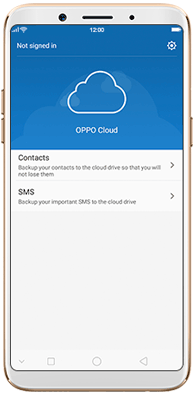
Adım 2. OPPO kimliğinizle oturum açın.
Adım 3. Geri yüklemek istediğiniz veri türlerini seçin ve talimatları izleyin.
OPPO telefonunuzda Google yedeklemeyi daha önce etkinleştirdiyseniz, kişiler, uygulama verileri ve ayarlar gibi verileriniz zaten Google hesabınızda saklanıyor olabilir. Bu verileri, cihazın tamamını mı yoksa yalnızca belirli verileri mi geri yüklemek istediğinize bağlı olarak iki farklı şekilde geri yükleyebilirsiniz.
Seçenek 1. Fabrika Ayarlarına Sıfırlamadan Sonra Tam Geri Yükleme (veri ve ayarların tam olarak kurtarılması için)
Adım 1. "Ayarlar" > "Ek Ayarlar" > "Yedekle ve Sıfırla" > "Tüm Verileri Sil" (Fabrika Ayarlarına Sıfırla) seçeneğine gidin.

Adım 2. Telefon yeniden başlatıldığında, ekrandaki kurulum sürecini izleyin.
Adım 3. Wi-Fi'ye bağlanın ve yedekleme için kullandığınız Google hesabıyla oturum açın.
Adım 4. Geri yüklemek istediğiniz yedeklemeyi seçin ve işlemin tamamlanmasını bekleyin.
Seçenek 2. Fabrika Ayarlarına Sıfırlama Olmadan Kısmi Geri Yükleme (kişiler, takvim veya e-postalar gibi belirli veriler için)
Adım 1. OPPO telefonunuzda "Ayarlar" > "Hesaplar ve Senkronizasyon" > "Google"a gidin.
Adım 2. Google hesabınızla giriş yapın.

Adım 3. Kişiler, Takvim ve Gmail gibi senkronize etmek istediğiniz veri türlerini açın.
Eğer elinizde yedek bir veri yoksa, kaybolan verilerinizi geri getirmenin en etkili yolu profesyonel bir kurtarma aracı kullanmaktır.
Coolmuster Lab.Fone for Android telefonunuzdan silinen dosyaları yüksek başarı oranıyla hızlı bir şekilde geri yüklemenizi sağlayan güçlü bir OPPO veri kurtarma çözümüdür. Kurtarmadan önce öğeleri önizleyebilir ve yalnızca ihtiyacınız olanları seçerek geri yükleyebilirsiniz, böylece doğruluk ve zamandan tasarruf sağlarsınız. Hem dahili bellek kurtarmayı (root gerektirir) hem de SD kart kurtarmayı (root gerektirmez) destekler ve orijinal dosya biçimlerini ve kalitesini korur.
Coolmuster Lab.Fone for Android temel özellikleri
Coolmuster Lab.Fone for Android ile OPPO veri kurtarma işlemi nasıl gerçekleştirilir?
01 Coolmuster Lab.Fone for Android indirin ve bilgisayarınızda açın.
02 OPPO telefonunuzu bir USB kablosuyla bilgisayara bağlayın. Yazılım tarafından algılanması için ekranda gösterilen talimatları izleyin.

03 Başarılı bir bağlantının ardından, aşağıdaki ana arayüzü göreceksiniz. Kurtarmak istediğiniz veri türünü seçebilir ve ardından taramayı başlatmak için "İleri"ye tıklayabilirsiniz.

04 OPPO verilerinizi taramak için "Hızlı Tarama" veya "Derin Tarama"yı seçebilirsiniz.

05 Taramanın ardından, silinen ve mevcut tüm dosyaları ekranda göreceksiniz. Sol kenar çubuğundan ilgili veri türünü seçin ve ardından dosyaları görüntüleyin. Ayrıca, yalnızca silinen verileri görüntülemek için "Yalnızca silinen öğeleri görüntüle" seçeneğini de belirleyebilirsiniz. Ardından, ekranın alt kısmındaki "Kurtar" düğmesine tıklayarak silinen dosyaları geri alabilir ve bilgisayarınıza kaydedebilirsiniz.

Video Rehberi
1. OPPO veri kurtarma işlemi ne kadar sürer?
Veri miktarına ve kurtarma yöntemine bağlıdır. Coolmuster Lab.Fone for Android gibi profesyonel bir araç kullanarak dosyaları tarayıp kurtarmak genellikle sadece birkaç dakika sürer.
2. Fabrika ayarlarına sıfırlama işleminden sonra OPPO verilerimi kurtarabilir miyim?
Evet, ancak başarı oranı silinen dosyaların üzerine yeni verilerin yazılıp yazılmadığına bağlıdır. Yedeklemeniz yoksa, başarı şansınızı artırmak için mümkün olan en kısa sürede kurtarma yazılımı kullanın.
3. OPPO Cloud Backup tüm verilerimi geri yüklemek için yeterli mi?
OPPO Cloud Backup, kişiler, mesajlar ve fotoğraflar gibi desteklenen veri türlerini geri yükleyebilir. Yedeklemede olmayan diğer dosya türleri veya silinen veriler için üçüncü taraf kurtarma yazılımlarına ihtiyacınız olabilir.
OPPO telefonlarda veri kaybı beklenmedik bir şekilde gerçekleşebilir, ancak kurtarma mümkündür. Yedeklemeniz varsa, dosyalarınızı geri yüklemek için OPPO Yerel Yedekleme, OPPO Bulut veya bir Google hesabı kullanın. Yedekleme yoksa, Coolmuster Lab.Fone for Android kaybolan verileri doğrudan cihazınızdan kurtarmak için yüksek başarı oranına sahip bir çözüm sunar.
Gelecekteki kayıpları önlemek için düzenli yedeklemeler yapın ve güvenilir bir kurtarma aracını elinizin altında bulundurun.
İlgili Makaleler:
OPPO'da Kalıcı Olarak Silinen Videolar Nasıl Geri Yüklenir? Ayrıntılı Kılavuz Burada
OPPO Yedekleme ve Geri Yükleme Tek Tıkla Nasıl Yapılır? (4 Basit Yol)
OPPO'dan OPPO'ya Veri Aktarımında En İyi 5 Yol: Dakikalar İçinde Hareket Etme
OPPO'daki Kişiler ve SMS'ler Bilgisayara Kolayca Nasıl Yedeklenir?





